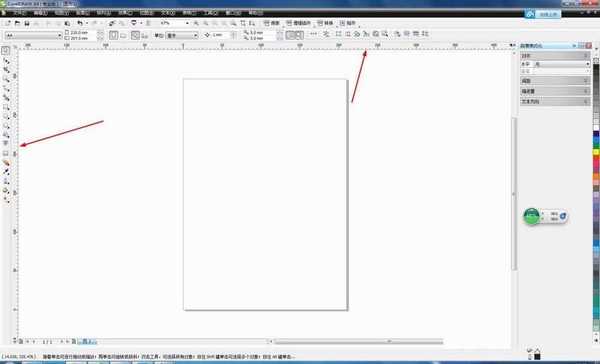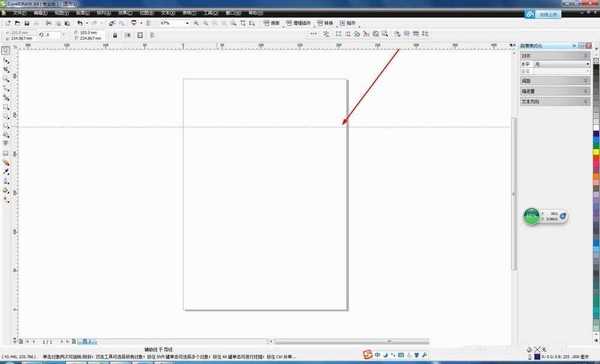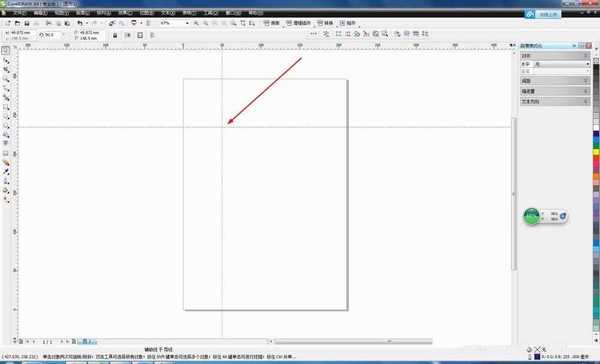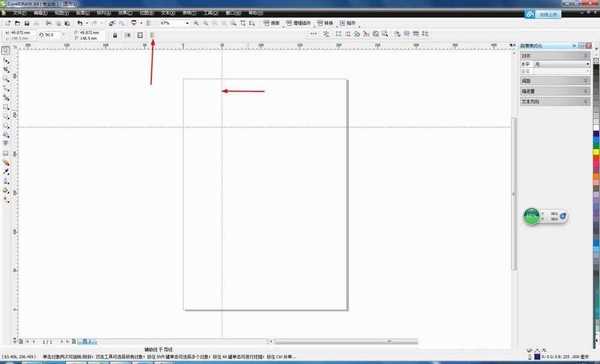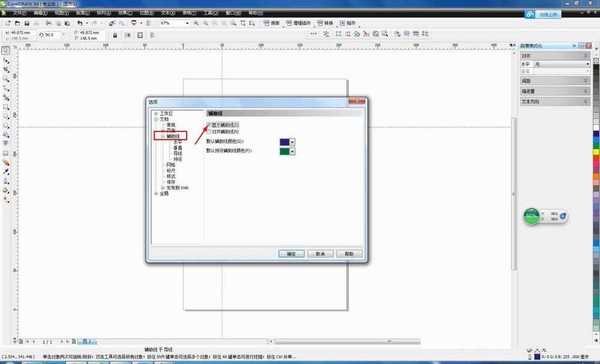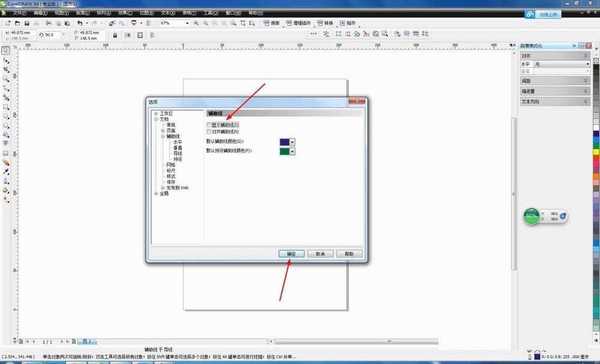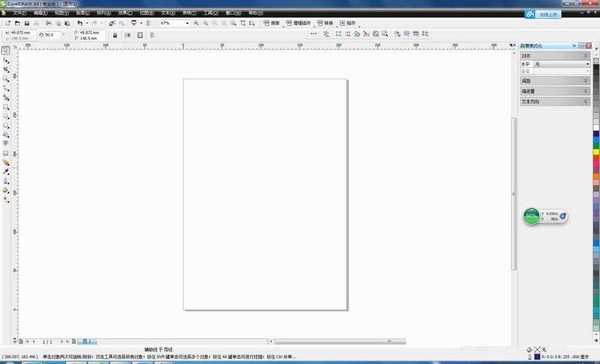昆仑资源网 Design By www.lawayou.com
辅助线在我们作图时经常会用到,那么怎样新建隐藏辅助线呢,来看看吧!
步骤:
1、打开CorelDRAW如图所示,可以看到两栏标尺
2、将鼠标放到标尺位置后,单击左键拖动,即可产生一条横向的辅助线
3、同理,在纵向标尺的位置,单击左键拖动,产生纵向辅助线
4、以上是新建辅助线的方法,那么怎样将文件中的辅助线隐藏呢,如图所示,在菜单栏出选择辅助线选项,
5、单击该选项后,弹出如图所示窗口,选择辅助线,
6、将窗口中的显示辅助线取消选定,完成后单击确定,
7、如图所示,刚才新建的辅助线就被隐藏啦
以上就是CorelDRAW中新建、隐藏辅助线方法介绍,操作很简单的,大家学会了吗?希望这篇文章的介绍能对大家有一定的帮助!
相关阅读:
cdr中如何显示和隐藏辅助线?
CRD X6中的辅助线功能基本操作和设置
cdr怎么添加辅助线? cdr精确添加辅助线的教程
昆仑资源网 Design By www.lawayou.com
广告合作:本站广告合作请联系QQ:858582 申请时备注:广告合作(否则不回)
免责声明:本站资源来自互联网收集,仅供用于学习和交流,请遵循相关法律法规,本站一切资源不代表本站立场,如有侵权、后门、不妥请联系本站删除!
免责声明:本站资源来自互联网收集,仅供用于学习和交流,请遵循相关法律法规,本站一切资源不代表本站立场,如有侵权、后门、不妥请联系本站删除!
昆仑资源网 Design By www.lawayou.com
暂无评论...
P70系列延期,华为新旗舰将在下月发布
3月20日消息,近期博主@数码闲聊站 透露,原定三月份发布的华为新旗舰P70系列延期发布,预计4月份上市。
而博主@定焦数码 爆料,华为的P70系列在定位上已经超过了Mate60,成为了重要的旗舰系列之一。它肩负着重返影像领域顶尖的使命。那么这次P70会带来哪些令人惊艳的创新呢?
根据目前爆料的消息来看,华为P70系列将推出三个版本,其中P70和P70 Pro采用了三角形的摄像头模组设计,而P70 Art则采用了与上一代P60 Art相似的不规则形状设计。这样的外观是否好看见仁见智,但辨识度绝对拉满。